


下面给大家介绍的是ps里锁定的图层怎么解锁的方法,具体解锁详细步骤如下:
PS锁定图层后,解锁是打开图层面板,每个图层后面就有一个锁图标,点击关闭即可。
型号:台式电脑
系统:Win10系统
软件:Photoshop2019软件
图层快捷键:F7
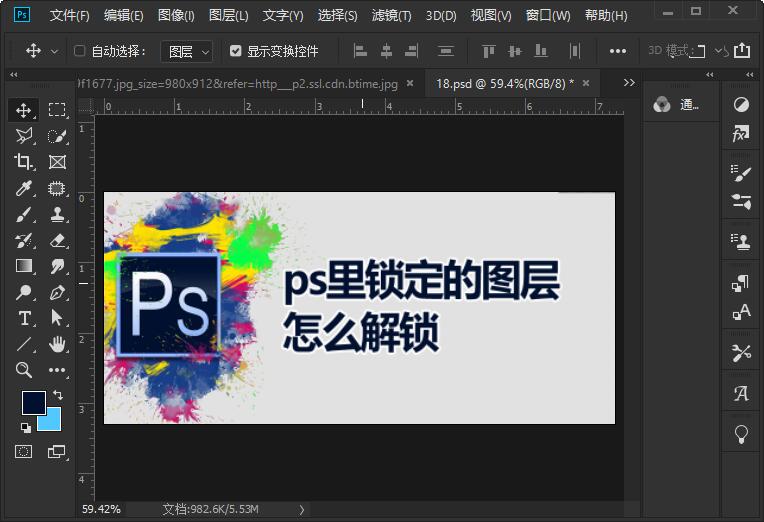 2
2、点击窗口菜单,点击图层,或是按F7键。效果如下:
2
2、点击窗口菜单,点击图层,或是按F7键。效果如下: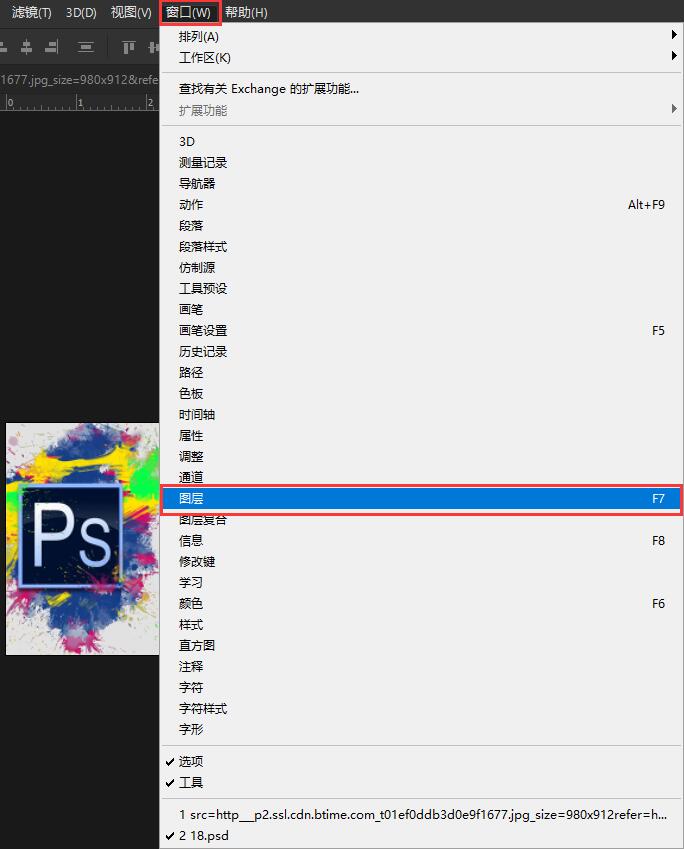 3
3、弹出图层面板,就可以看到所有图层后面有锁图标。
3
3、弹出图层面板,就可以看到所有图层后面有锁图标。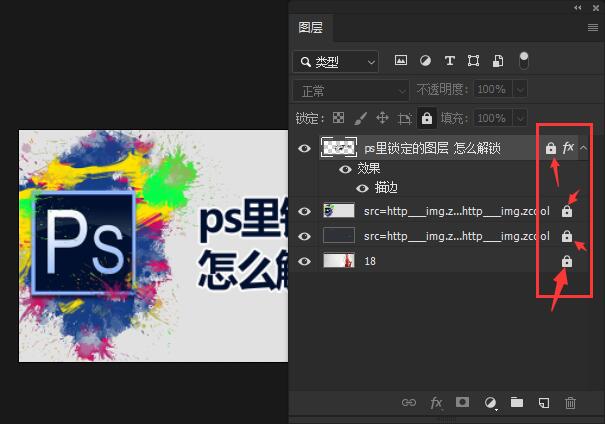 4
4、点击锁图标后,就会取消,这样就完成了锁定的图层解锁。效果如下:
4
4、点击锁图标后,就会取消,这样就完成了锁定的图层解锁。效果如下: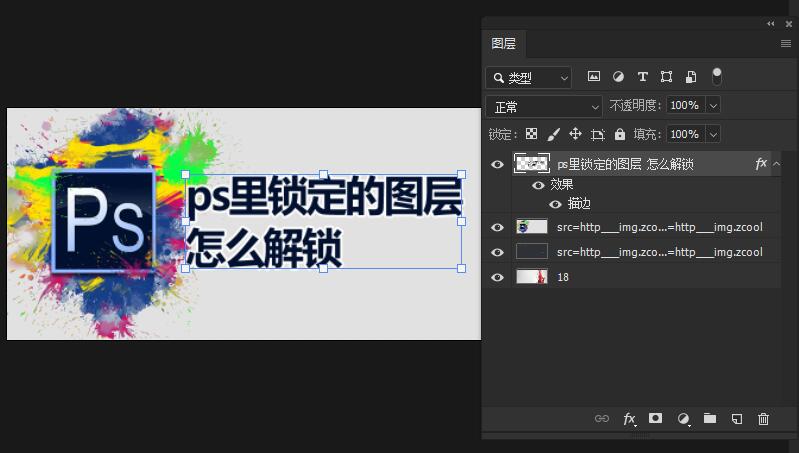 END
END
如果PS图层被锁定,就要到图层面板观看一下,如果图层后面有锁即可点击关闭。